文章详情页
win10系统在公共网络下禁止网络发现的方法教程
浏览:61日期:2023-03-12 08:47:42
网络发现,顾名思义就是在网络连接的情况下,自己的电脑可以被发现。现在的办公设备中,局域网已经被熟练操作,在一个空间内想要实现资源共享,局域网是很好的实现方法。只要自己电脑的网络发现功能开启,就会被搜索到,这在办公环境中是很有效的。但是如果是使用的私人电脑,网络发现开启的话,就会一直被打扰,电脑的安全也会成为问题,所以下面小编就教大家如何关闭电脑中的电脑发现功能。
win10系统在公共网络下禁止网络发现的方法教程如下:
1.首先,我们需要将win10电脑调整回传统的桌面位置,之后,我们直接将鼠标移动到win10电脑右下角的通知区域中,找到网络图标,单击之后,我们选择“打开网络和共享中心”。
2.在弹出来的窗口中,我们点击选择左侧菜单中的“更多高级共享设置”。
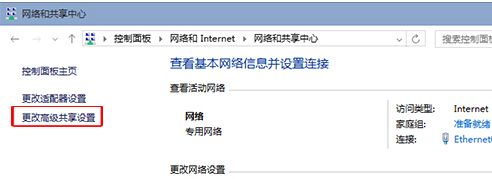
3.在新弹出来的窗口中,我们就可以看到网络发现这个选项了,我们直接选择将下面的“关闭网络发现”,设置完之后,我们点击确定保存设置即可。
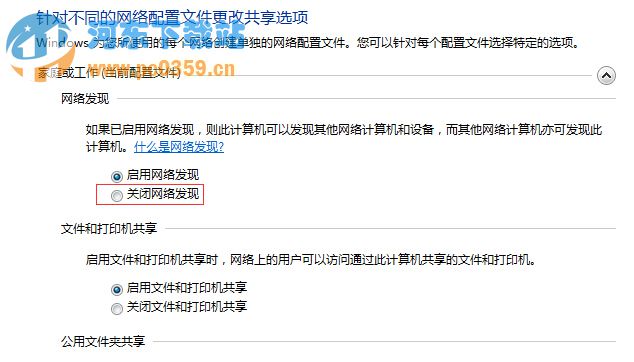
电脑安全问题现在越来越受到重视,所以我们在日常使用电脑过程中要注意电脑的设置问题,不要让电脑时刻处于公开的状态,小伙伴们赶紧检查下自己的电脑吧!
相关文章:
1. 微软宣布将在1月10日结束对Win7/8/8.1版Edge浏览器的支持2. 企业 Win10 设备出现开始菜单和任务栏快捷方式消失问题,微软展开调查3. Mac版steam错误代码118怎么解决?Mac版steam错误代码118解决教程4. 苹果 macOS 11.7.3 更新导致 Safari 收藏夹图标无法正常显示5. 统信UOS个人版(V201030)正式发布 新增功能汇总6. UOS怎么设置时间? 统信UOS显示24小时制的技巧7. uos如何安装微信? uos系统微信的安装教程8. 统信uos系统怎么进行打印测试页和删除打印机?9. 世界上最流行的操作系统不是Linux或者Windows,而是MINIX10. AIX上克隆rootvg的操作方法
排行榜

 网公网安备
网公网安备